App und Workflow zur perspektivischen Korrektur von Bildern. Zum Beispiel Whiteboards, Dokumentenscans oder Fassaden.
| Schritt | Beschreibung | Ergebnis |
|---|---|---|
| 1 | Fotografieren | 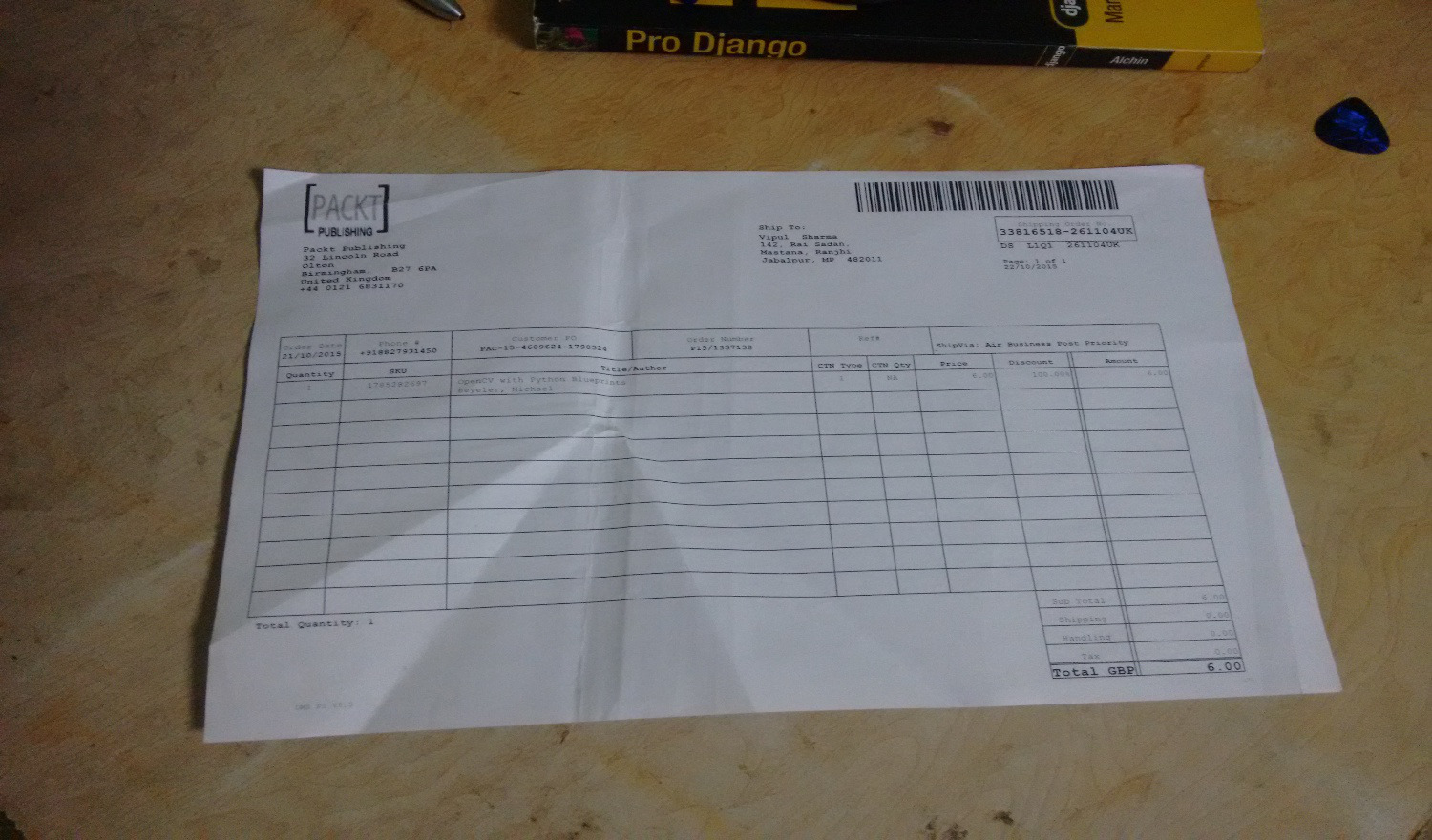 |
| 2 | Öffnen Sie die Perspec-App | 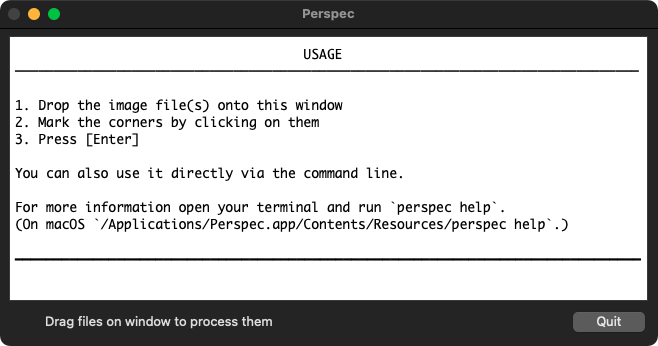 |
| 3 | Lassen Sie die Bilder auf dem Fenster fallen | 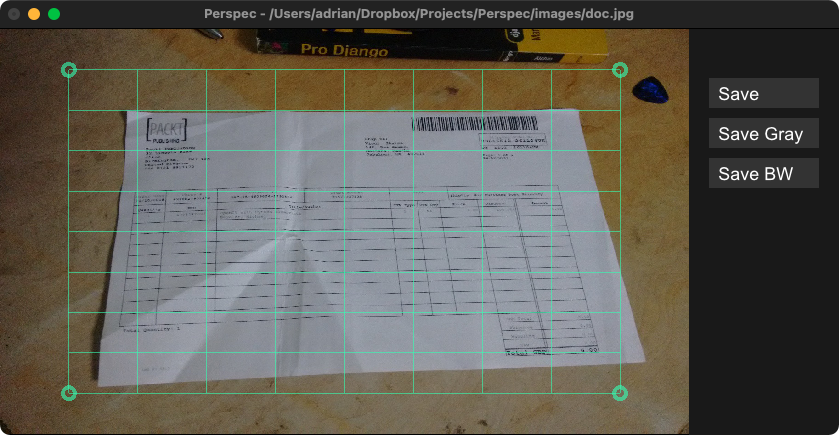 |
| 4 | Markieren Sie die Ecken, indem Sie darauf klicken | 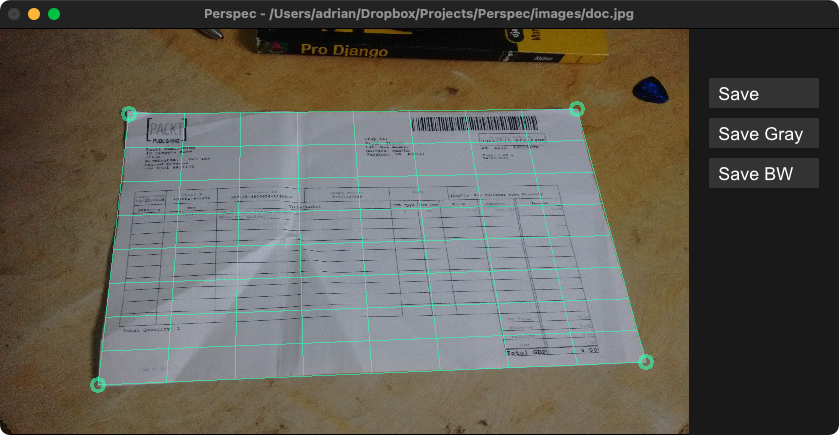 |
| 5 | Klicken Sie auf eine der Speichern-Schaltflächen (oder [Enter]). | 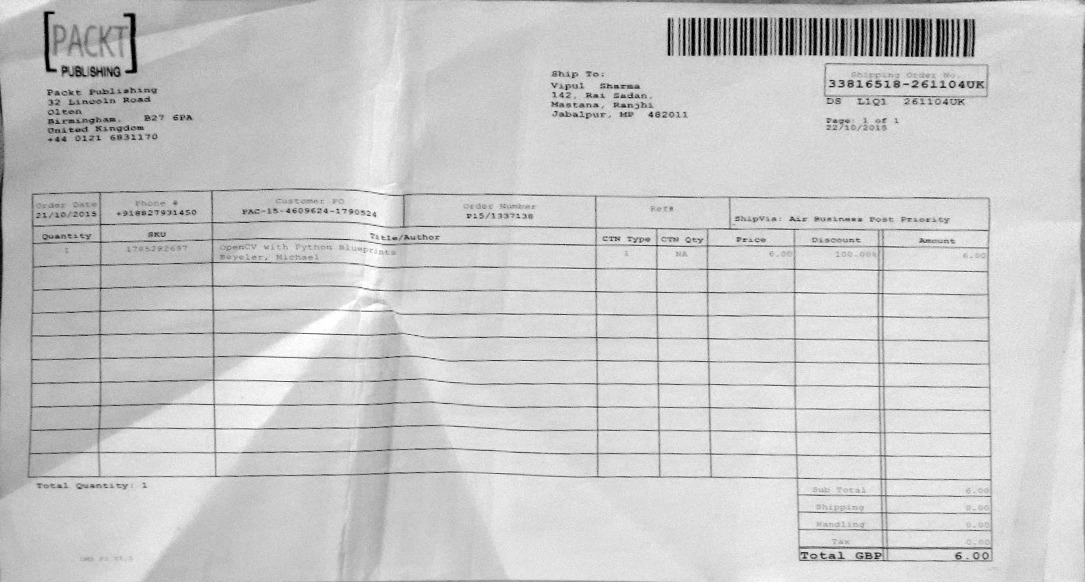 |
WARNUNG: Perspec funktioniert derzeit nur auf macOS und Linux. Jede Hilfe, damit es unter Microsoft (Ticket) funktioniert, wäre sehr dankbar!
Sie können diese (und frühere) Versionen auf der Release-Seite herunterladen.
Die aktuelle Nightly-Version kann unter https://github.com/feramhq/Perspec/actions heruntergeladen werden. Allerdings ist es notwendig, die Dateiberechtigungen nach dem Download zu korrigieren:
chmod +x
./Perspec.app/Contents/MacOS/Perspec
./Perspec.app/Contents/Resources/{perspec,script,imagemagick/bin/convert}Unter macOS können Sie es auch über diesen Homebrew-Tipp installieren:
brew install --cask ad-si/tap/perspecErstellen Sie es aus dem Quellcode mit Haskells Stack.
Zum Erstellen aus dem Quellcode ist Platypus mit aktivierten Befehlszeilentools erforderlich.
git clone https://github.com/feramhq/Perspec
cd Perspec
make install Dadurch wird die Perspec.app in Ihr /Applications -Verzeichnis kopiert und der perspec Befehl in Ihrem Pfad verfügbar gemacht. Anschließend können Sie Bilder entweder im App-Fenster ablegen oder sie über die CLI wie perspec fix image.jpeg verwenden
Es ist auch möglich, Perspec wie folgt direkt über die CLI aufzurufen:
/Applications/Perspec.app/Contents/Resources/perspec fix path/to/image.jpegSie können auch mehrere Bilder übergeben und diese werden alle nacheinander geöffnet. Dies ist sehr nützlich für die Stapelkorrektur einer großen Anzahl von Bildern.
perspec rename um die Reihenfolge und Namen der gescannten Dateien festzulegen.png ), wenden Sie Drehungen an und konvertieren Sie sie in Graustufen. Achtung: Abdeckungen ausschließen! mogrify -verbose -format png
-auto-orient -colorspace gray photos/ * .jpegperspec fix photos/ * .pngVerbessern Sie die Farben mit einem der folgenden Schritte:
mogrify -verbose -normalize photos/ * .png #! /usr/bin/env bash
find . -iname " *.png " |
while read -r file
do
convert
-verbose
" $file "
( +clone -blur 0x60 -brightness-contrast 40 )
-compose minus
-composite
-negate
-auto-threshold otsu
" $( basename " $file " " .png " ) " -fixed.png
doneUm alle Fotos in den Hochformatmodus zu drehen, können Sie beides verwenden
mogrify -verbose -auto-orient -rotate " 90> " photos/ * .jpegoder
mogrify -verbose -auto-orient -rotate " -90> " photos/ * .jpegSobald die Ecken markiert sind, entspricht die Korrektur:
convert
images/example.jpg
-distort Perspective
' 8,35 0,0 27,73 0,66 90,72 63,66 67,10 63,0 '
-crop 63x66+0+0
images/example-fixed.jpg Konvertiert das Bild in Graustufen und normalisiert anschließend den Wertebereich. (Verwendet Imagemagicks -colorspace gray -normalize )
Konvertiert das Bild mit der OTSU-Methode in das Binärformat. (Verwendet Imagemagicks -auto-threshold OTSU -monochrome )
Perspec interpoliert fehlende Teile automatisch unter Verwendung des nächstgelegenen Pixels. (https://www.imagemagick.org/Usage/misc/#edge)
Eine ausführliche Liste verwandter Projekte finden Sie unter ad-si/awesome-scanning.